Fayson的github: https://github.com/fayson/cdhproject
推荐关注微信公众号:“Hadoop实操”,ID:gh_c4c535955d0f
1 文档编写目的
SAS提供了从基本统计数的计算到各种试验设计的方差分析,相关回归分析以及多变数分析的多种统计分析过程,几乎囊括了所有最新分析方法,其分析技术先进,可靠。分析方法的实现通过过程调用完成。许多过程同时提供了多种算法和选项。Cloudera与SAS是相互认证的合作伙伴,在各自的官网都能找到集成安装的专业文档,也能得到专业的支持。本文主要介绍SAS的安装,并通过SAS访问Kerberos和非Kerberos环境下的Hive和Impala。
内容概述
1.前置准备
2.SAS安装与配置
3.非Kerberos环境集成
4.Kerberos环境集成
5.总结
测试环境
1.CM和CDH版本均为5.16.1
2.采用root用户
3.客户端系统Windows 10
4.SAS版本为9.4
2 SAS安装与配置
1.将下载好的安装包解压(只需解压一个即可),得到如下文件夹

2.进入解压后的文件夹,然后以管理员身份运行setup.exe


3.语言选择,选择简体中文

4.选择【安装SAS软件】

5.配置SAS的安装主目录

6.选择【安装SAS Foundation和相关软件】

7.除了SAS Bridge for Esri这一项之外,其他项全选

8.根据操作系统选择相应的版本


9.勾选全部产品,可以看到有访问Hadoop和Impala的接口

10.添加SID文件

11.先【全部清除】,然后选择【简体中文】

12.确认区域设置

13.选择【SAS Foundation(64位)】

14.指定浏览器

15.设置SAS JAVA Applet的部署目录

取消勾选SAS开机自启

16.SAS PC File Server的端口号

17.配置SAS环境url
http://localhost:8080/saslogon/sas-environment.xml

18.此时显示客户端的主机名和端口

19.检查系统加载安装包

20.可以看到下面的提示,如果出现不可写文件,就要按照提示的步骤来操作

21.检查完成后会按照要求安装一些软件

单击【开始】则会开始安装,在之前没有装过SAS的主机上,会先安装一些基本的服务,这些是系统要求的部分,如果安装失败则必须要先中止余下的安装,想办法将这些系统要求的软件安装上才可以。在安装完一些系统要求的服务后可能会提示需要重启主机,这时需要重启主机,再来安装。在安装其他服务(非系统要求的必须服务)的时候,安装成功则会在左侧有个绿色的对号,有些服务可能会安装失败,这时没关系,可以直接继续安装,不会影响使用。




22.打开SAS主页如下

23.使用命令来查看可以使用的模块
proc setinit;
run;

注意:所列出的模块必须要包含hadoop,如果没有则需要去找一个包含hadoop模块的SID文件更新一下,确定做法在安装步骤里有讲述
3 非Kerberos环境集成
3.1 SAS客户端环境配置
1.当前集群运行正常

2.集群未启用kerberos认证

3.将/opt/Cloudera/parcels/CDH/jars目录下的所有jar包拷贝到SAS客户端目录

4.通过Cloudera Manager Web界面下载HDFS的客户端配置文件至本地

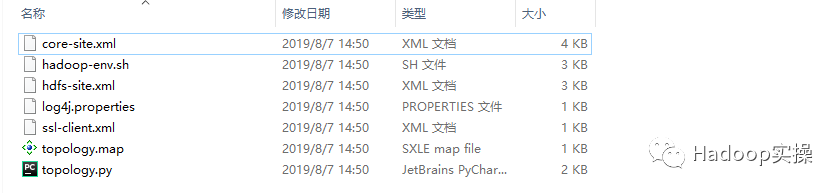
5.配置Window客户的环境变量
SAS_HADOOP_CONFIG_PATH=F:\Software_Install_Dir\hdfs-clientconfig\hadoop-conf
SAS_HADOOP_JAR_PATH=F:\Software_Install_Dir\jars
SAS_HADOOP_RESTFUL=1
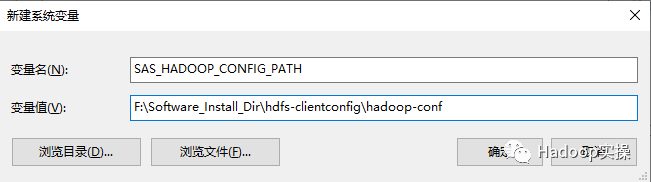
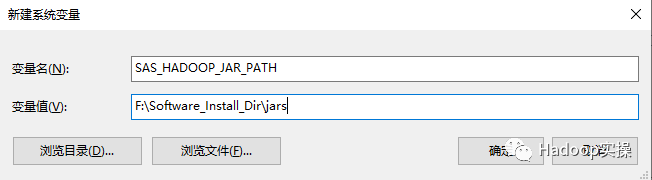

注意:配置环境变量后为确保生效,需要重启下window机器。
6.将集群主机信息添加到本地C:\Windows\System32\drivers\etc\hosts文件中

3.2 SAS连接Hive及操作
1.打开SAS,然后执行如下代码连接Hive,并执行SQL查询
libname hive Hadoop server="192.168.0.173" database="default" user="hive" password="123456";
proc sql;
select * from hive.test;
quit;
2.如下图所示,SAS成功连接Hive的default数据库,在SAS资源管理器左侧出现了Hive逻辑库

3.SQL查询结果如下

3.3 SAS连接Impala及操作
1.下载Impala ODBC驱动
https://www.cloudera.com/downloads/connectors/impala/odbc/2-6-5.html

2.双击msi文件安装Impala ODBC驱动
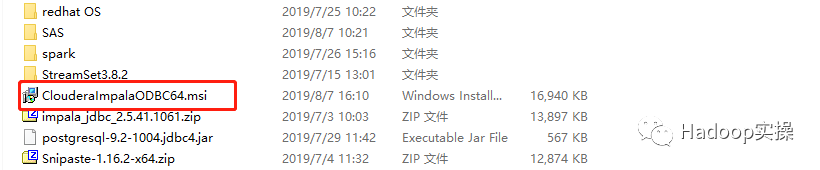





3.打开【控制面板主页】-> 【管理工具】-> 【ODBC 数据源(64位)】


4.单击【添加】

5.选择Impala的ODBC数据源,然后单击【完成】


6.打开SAS,执行以下代码:
libname Impala impala server="192.168.0.173" database="default" user="test1" password="123456";
proc sql;
select * from Impala.test;
quit;
7.成功连接Impala,在SAS资源管理器中出现了Impala的逻辑库并执行表查询

4 Kerberos环境集成
4.1 SAS客户端环境配置
1.集群已启用Kerberos认证

2.通过Cloudera Manager Web界面下载HDFS的客户端配置文件至本地


3.修改SAS_HADOOP_CONFIG_PATH环境变量配置如下:
SAS_HADOOP_CONFIG_PATH= F:\Software_Install_Dir\hdfs-clientconfig\hadoop-conf_kb
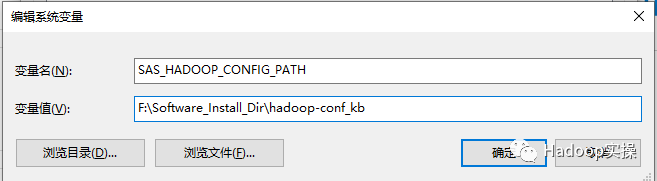
4.将集群中的krb5.conf文件拷贝到SAS自带的JDK目录
F:\Software_Install_Dir\SASHome\SASPrivateJavaRuntimeEnvironment\9.4\jre\lib\security下,如下所示

5.安装JCE
注意:SAS在集成Kerberos环境的Impala和Hive时,没有给SAS默认的JDK安装JCE文件。
下载JCE压缩包,解压后如下所示
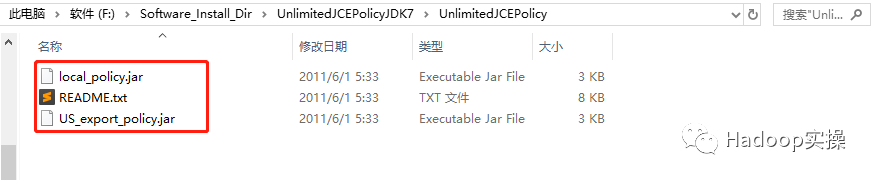
将local_policy.jar和US_export_policy.jar文件拷贝到SAS自带的JDK目录,如下所示:

4.2 安装Kerberos客户端
1.在Kerberos官网下载安装包,下载地址:
http://web.mit.edu/kerberos/dist/

2.安装步骤如下所示,双击下载好的msi文件安装客户端

3.单击【Next】

4.选择接收协议,然后单击【Next】

5.单击【Typical】

6.单击【Install】

7.安装完成,单击【Finish】

8.配置C:\ProgramData\MIT\Kerberos5\krb5.ini文件
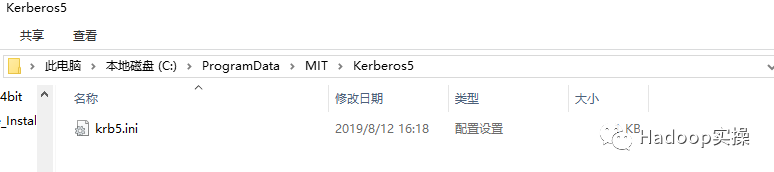
将安装KDC Server的服务器上的/etc/krb5.conf配置文件中的部分内容拷贝到该文件中

注意:不要直接替换krb5.ini文件,否则会出现文件格式问题,建议拷贝部分内容到krb5.ini文件中,然后保存文件
9.配置环境变量,如下所示:
KRB5_CONFIG= C:\ProgramData\MIT\Kerberos5\krb5.ini
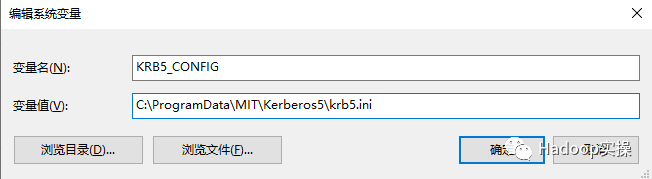
10. 创建一个目录tmp,用来存放kerberos用户的缓存文件krb5cache

配置KRB5CCNAME位置指向该目录下的krb5cache文件
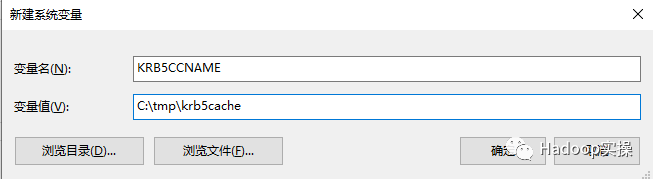
重启机器使环境变量生效
11.配置完成后,启动MIT Kerberos客户端,如下图所示:

12.在Winodw端,通过MIT Kerberos客户Get Ticket

13.在如下列表中可以看到获取的ticket

14.命令行下初始化

15.在客户端可以看到初始化成功的Ticket

4.3 SAS连接Hive及操作
1.打开SAS,然后执行如下代码:
libname HIVE hadoop server="192.168.0.173" port=10000 database='default' HIVE_PRINCIPAL="hive/hadoop1.macro.com@MACRO.COM" SUBPROTOCOL=hive2;
proc sql;
select * from hive.test;
quit;
2.成功连接Hive表test,结果如下所示:

4.4 SAS连接Impala及操作
1.打开SAS,执行以下代码:
libname Impala impala server="192.168.0.173" port=21050 database="default" IMPALA_PRINCIPAL="impala/hadoop1.macro.com@MACRO.COM";
proc sql;
select * from Impala.test;
quit;
2.成功连接Impala,在SAS资源管理器中出现了Impala的逻辑库

3.查询结果如下

5 总结
1.SAS9.4 M6之前版本是不支持JDK1.8。
2.SAS在集成Kerberos环境的CDH集群时,需要为SAS默认的JDK安装JCE文件。
3.SAS连接CDH时需要集群的jar包及配置文件,需要在SAS客户端机器上配置环境变量,也可以在在SAS代码中指定变量值。
4.在Window客户端下需要配置kerberos的环境变量KRB5_CONFIG指向krb5.ini路径,KRB5CCNAME指向kerberos用户的缓存文件krb5cache的路径,krb5cache的父目录必须存在, krb5cache文件可以不存在,在kinit时会自动生成。
5.SAS访问Kerberos环境下的CDH集群,需要将集群的krb5.conf文件拷贝到SAS自带的JDK目录SASHome\SASPrivateJavaRuntimeEnvironment\9.4\jre\lib\security下






















 1188
1188











 被折叠的 条评论
为什么被折叠?
被折叠的 条评论
为什么被折叠?








